Hostwinds دروس
نتائج البحث عن:
جدول المحتويات
خادمي لا يعمل بشكل صحيح - ماذا أفعل؟
العلامات: WHMCS
إذا وجدت أن مثيل الخادم الخاص بك لا يعمل كما هو متوقع، فهناك بعض الأشياء التي يمكنك القيام بها لاستكشاف الأخطاء وإصلاحها.تختلف الخطوات اللازمة لاستكشاف ذلك اعتمادا على نظام التشغيل الذي قمت بتثبيته وإصدار المشكلة التي تواجهها مع الخادم.ستغطي هذه المقالة الخطوات المطلوبة للخادم المستند إلى Linux مع CPANEL.ومع ذلك، يمكن استخدام بعض هذه الخطوات على خادم Linux بدون CPANEL.
القيادة العليا
أول شيء يمكنك القيام به هو تسجيل الدخول إلى الخادم الخاص بك عبر SSH وتحقق من إخراج الأمر الأعلى. الجزء العلوي هو أداة مساعدة لسطر الأوامر يمكن استخدامها للتحقق من تحميل الخادم الخاص بك. للتحقق من أعلى، قم بإصدار الأمر التالي عبر SSH.
top
يجب أن ترى إخراجًا مشابهًا لما يلي:
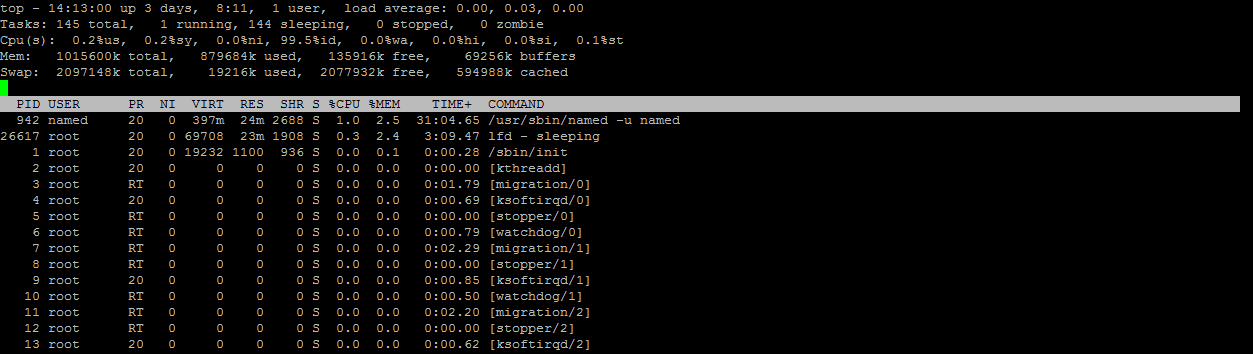
يتم عرض الحمل بشكل عام في الزاوية اليمنى العليا، كما ترون في الصورة أدناه:
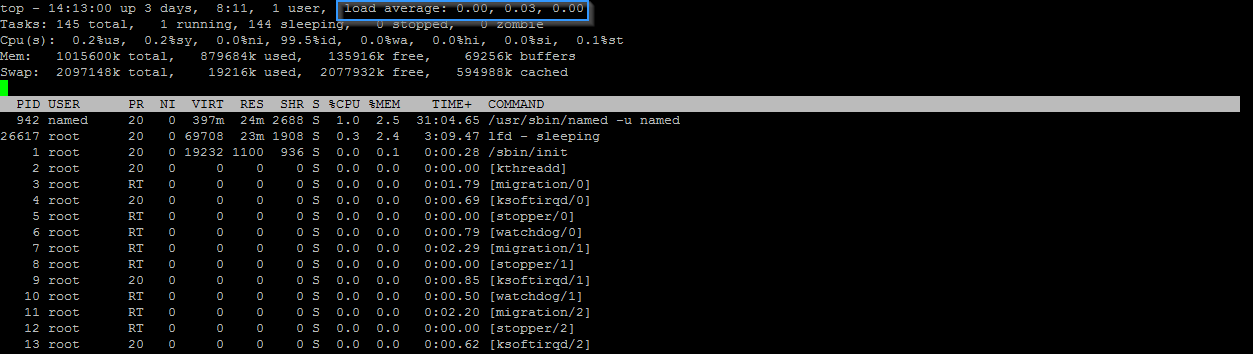
ستتحدد موارد مثيل الخادم في النهاية نوع الحمل مقبول.ومع ذلك، إذا رأيت عبء أعلى من 10 ويعمل الخادم ببطء، فستحتاج إلى التحقيق في مزيد من السبب في الحمل.
مدير العمليات (WHM)
إذا كان لديك WHM، يمكنك التحقق من تحميل الخادم ببساطة عن طريق تسجيل الدخول، حيث يتم عرض الحمل بشكل عام على الصفحة الرئيسية.

للحصول على نظرة متعمقة على كل عملية واستخدامها في الموارد، يمكنك استخدام مدير العملية في WHM.
- ابحث عن "عملية" في شريط البحث
- حدد مدير العمليات ضمن صحة النظام
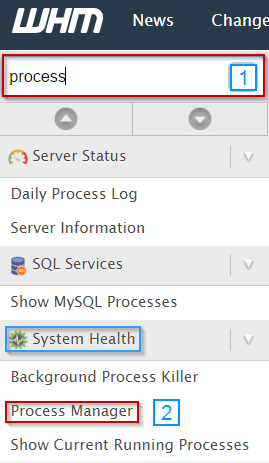
مع مدير العملية، يمكنك قتل العمليات أو تتبعها والحصول على فكرة عن استخدام الموارد لكل عملية.
تحقق اباتشي
والخطوة التالية هي التحقق من خادم الويب Apache لمعرفة ما إذا كان قيد التشغيل.يمكن القيام بذلك بضع طرق اعتمادا على نظام التشغيل الخاص بك وإذا كنت تستخدم CPanel.دعونا نلقي نظرة على بعض الطرق المشتركة للتحقق مما إذا كان Apache قيد التشغيل.
CentOS 6
يمكنك التحقق مما إذا كان Apache يعمل في CentOS 6 عن طريق إصدار الأمر التالي أثناء تسجيل الدخول عبر SSH:
service httpd status
إذا أعاد هذا الأمر أنه تم إيقاف Apache ، فيمكنك بدء تشغيله باستخدام هذا الأمر:
service httpd start
يمكنك أيضا إعادة تشغيل Apache في أي وقت باستخدام ما يلي:
service httpd restart
CentOS 7
للتحقق من حالة Apache في Centos 7، يرجى إصدار الأمر التالي:
systemctl status httpd
إذا كان ناتج هذا الأمر ينص على إيقاف Apache ، يمكنك بدء تشغيله بإصدار هذا الأمر:
systemctl start httpd
يمكنك أيضا إعادة تشغيل WebServer Apache عبر هذا الأمر:
systemctl restart httpd
WHM
يمكنك التحقق من حالة Apache عن طريق الاستفادة من الخطوات أدناه.يرجى ملاحظة أنك ستحتاج إلى تسجيل الدخول إلى WHM قبل الاستمرار.
- ابحث عن "Apache" في شريط البحث
- حدد حالة Apache ضمن قسم حالة الخادم
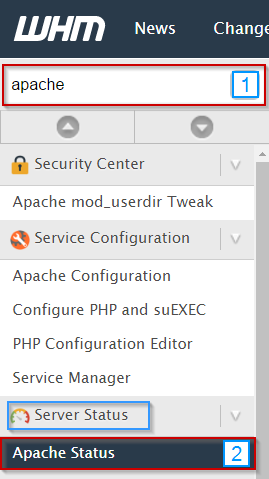
يمكنك أيضًا إعادة تشغيل Apache من داخل WHM.
- ابحث عن "Apache" في شريط البحث
- حدد خادم HTTP (Apache) ضمن قسم إعادة تشغيل الخدمات
- حدد نعم
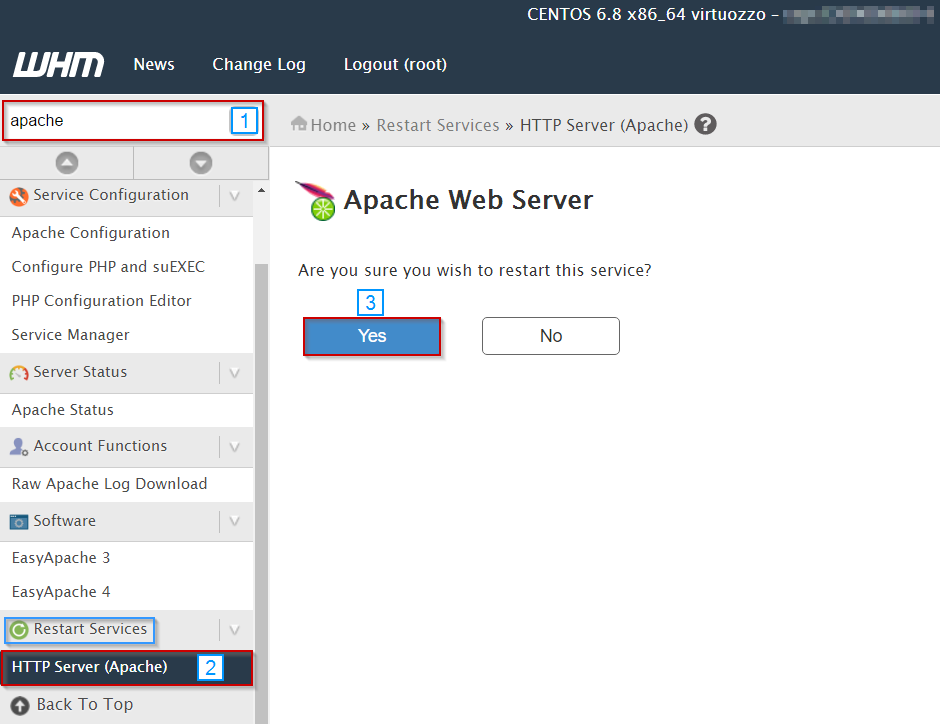
يجب إعادة تشغيل Apache الآن.
أعد تشغيل الخادم
في بعض الحالات، تحتاج فقط إلى إعادة تشغيل الخادم.كما الدول القضائية، "هل حاولت تشغيله وإيابا مرة أخرى؟"يمكن أن تعقد صحيح جدا.إعادة تشغيل الخادم يمكن إنجازها بعدة طرق؛عبر SSH، WHM (إذا تم شراؤها)، ومن خلال منطقة عميل HostWinds.
SSH
لإعادة تشغيل الخادم عبر SSH، ستحتاج أولا إلى تسجيل الدخول إلى الخادم كمستخدم الجذر من خلال SSH.بمجرد تسجيل الدخول كجذر، قم بإصدار الأمر التالي:
reboot -h now
أو
shutdown -h now
يجب أن يكفي الأمر إعادة تشغيل الخادم بأمان.
WHM
لإعادة تشغيل مثيل السحابة باستخدام WHM، ستحتاج أولا إلى تسجيل الدخول إلى WHM.
- ابحث عن "إعادة التشغيل" في شريط البحث
- حدد Graceful Server Reboot
- انقر فوق متابعة
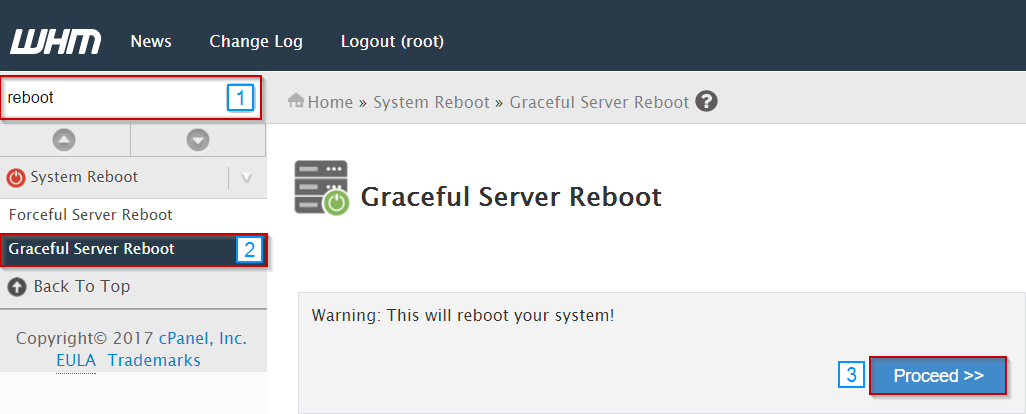
يجب أن يتم إعادة تشغيل الخادم الآن.
منطقة عميل Hostwinds
أولا، ستحتاج إلى تسجيل الدخول إلى منطقة عميل HostWinds للمتابعة.
- تسجيل الدخول إلى الخاص بك منطقة العملاء
- حدد Cloud Control >> Cloud Portal
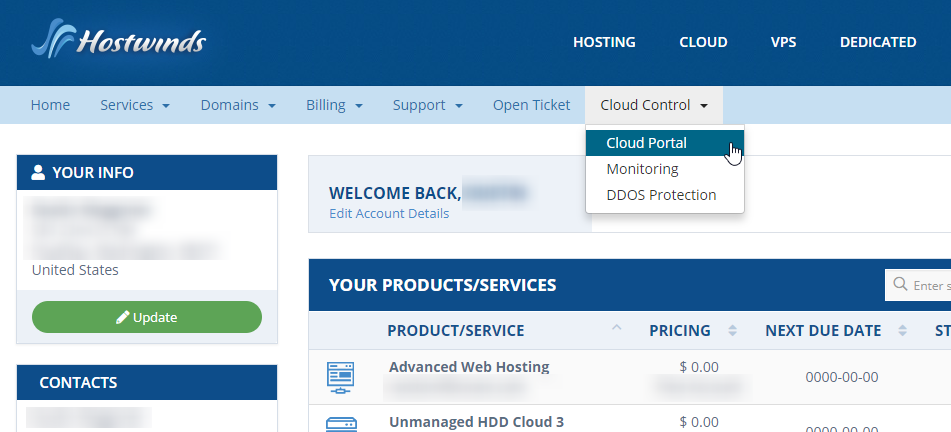
- هذا سوف يأخذك إلى بوابة السحابة الخاصة بك. يمكنك تحديد خيار إعادة التشغيل من الإجراءات المنسدلة بجوار الخادم الذي ترغب في إعادة التشغيل من هنا.
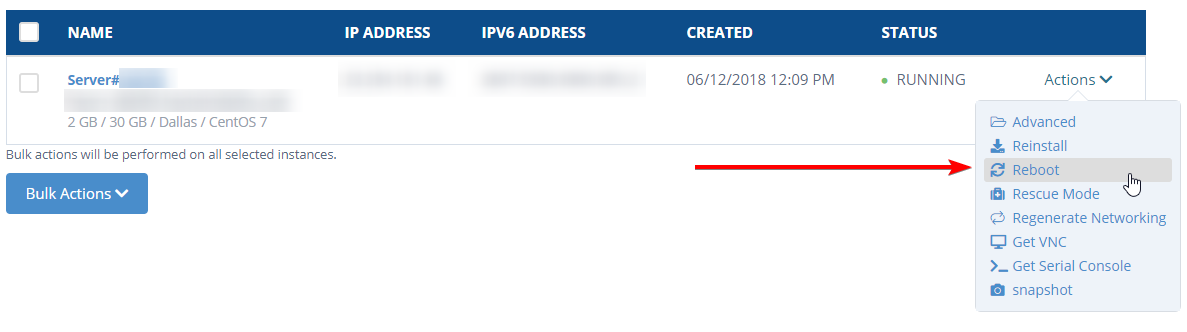
ملحوظة: إذا كان لديك VPS قديم، فستحتاج إلى تحديد الخدمات >> خدماتي من الصفحة الرئيسية لمنطقة العميل واختيار "إدارة" بجانب الخادم الذي ترغب في إعادة التشغيل.بمجرد التمرير لأسفل، ستلاحظ خيار إعادة التشغيل الذي يمكنك تحديده.
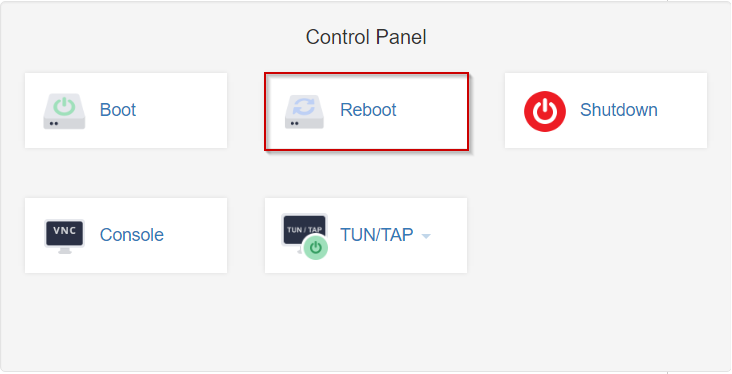
يجب أن يتم إعادة تشغيل الخادم الآن.
إذا كان الخادم لا يزال يواجه مشكلات، فلا تتردد في الاتصال بنا عن طريق فتح تذكرة الدعم حتى نتمكن من أن نأخذ نظرة فاحصة لك.
كتب بواسطة Michael Brower / يونيو 23, 2017
